


Win10纯净版系统远程桌面提示出现身份验证错误怎么办?远程桌面连接功能对于一般用户来说,不需要用到,但是对于网络管理员来说经常需要用到,最近就有用户反映说在进行远程桌面连接的时候,出现身份验证错误的情况,导致远程连接失败,该怎么办呢?接下来给大家分享一下Win10纯净版系统远程桌面提示出现身份验证错误的详细解决方法。
错误原因:
出现身份验证错误。要求的函数不受支持,这可能是由于CredSSP加密Oracle修正,对于这样的问题该怎么办呢?远程桌面是一个windows 系统自带的非常好用的远程功能,我们可以通过该功能进行远程操作计算机。那么当我们在使用win10远程桌面连接功能的时候遇到了“出现身份验证错误”的提示故障的话大家可以参考一下本文中的方法来进行操作修复!
具体解决方法
第一步:在B电脑中按下win+R组合键打开运行,在运行框中输入:gpedit.msc 点击确定打开组策略;
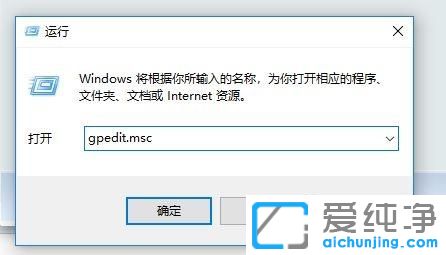
第二步:在组策略左侧依次展开:本地计算机策略-》管理模板-》系统-》凭证分配-》加密Oracle修正;
第三步:最后按下图所示进行设置,如图:
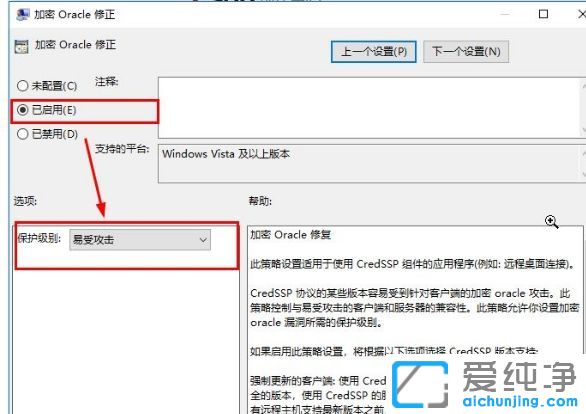
通过本文的指导,您现在应该已经了解了在使用远程桌面连接时可能出现身份验证错误的原因以及如何解决这些问题。请记住,身份验证错误可能由多种因素引起,例如用户名或密码错误、网络连接问题或远程计算机的身份验证设置等。根据具体的情况,您可以尝试使用不同的解决方法来解决身份验证错误
| 留言与评论(共有 条评论) |